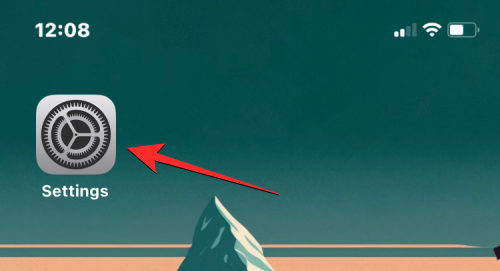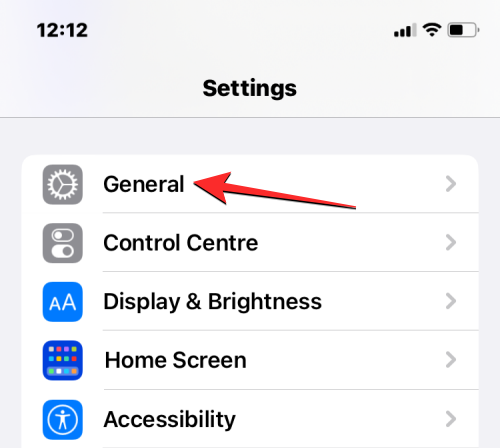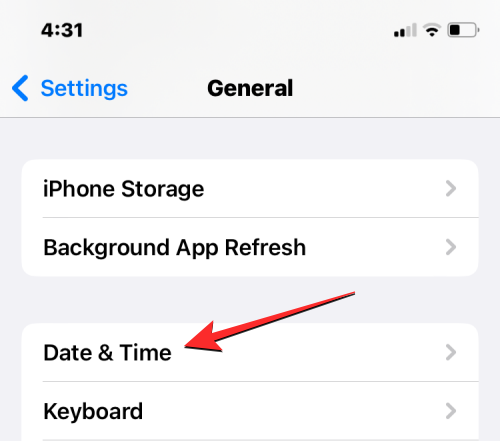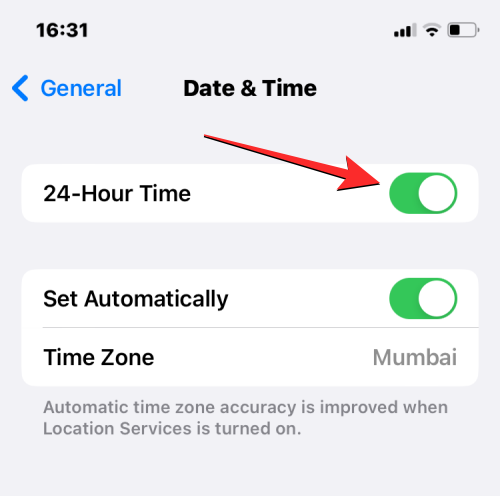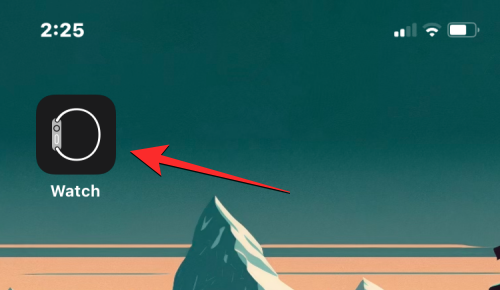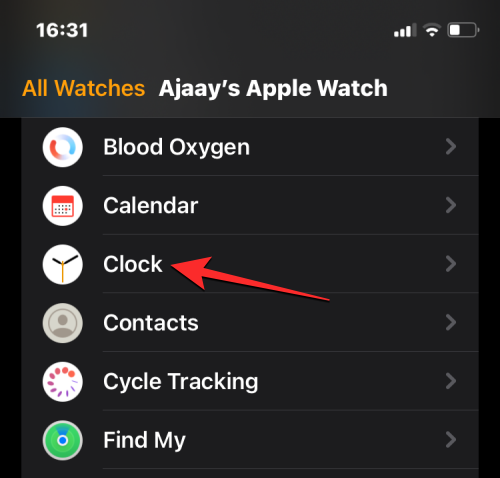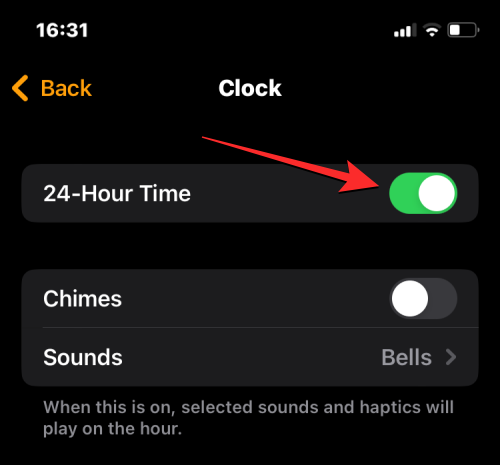Som standard er uret på din iPhone automatisk indstillet til 12-timers cyklus, hvilket betyder, at du vil se to urcyklusser, der viser timer 12:00 til 11:00 i én cyklus og 12:00 til 23:00 i den næste. For nogle brugere er dette den foretrukne mulighed, når de ser tiden på deres mobile enheder, men andre kan lide at se uret i et 24-timers tidsformat.
Også populært kendt som "militærtiden" i USA, er 24-timers-tiden en tidtagningskonvention, der løber fra midnat til midnat i stedet for at opdele en enkelt dag i to 12-timers cyklusser. Dette system er angivet med timer (og minutter) siden midnat fra 0(:00) til 23(:59), og det er den mest almindeligt anvendte tidsnotation i verden, også brugt af den internationale standard ISO 8601.
Hvis du ønsker at anvende militærtid på din iPhone, vil følgende indlæg hjælpe dig med at opnå det på den nemmeste måde.
Sådan skifter du til militærtid på iPhone
Hvis din iPhone viser uret i 12-timers format, kan du ændre det til militærtid for at se din aktuelle tid i 24-timers format. Til dette skal du åbne appen Indstillinger på din iPhone.
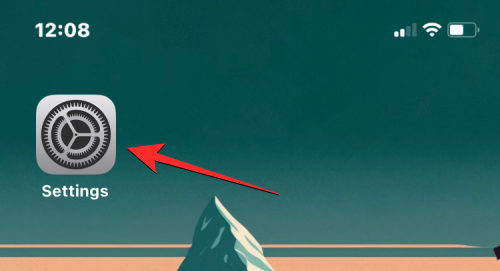
Tryk på Generelt i Indstillinger .
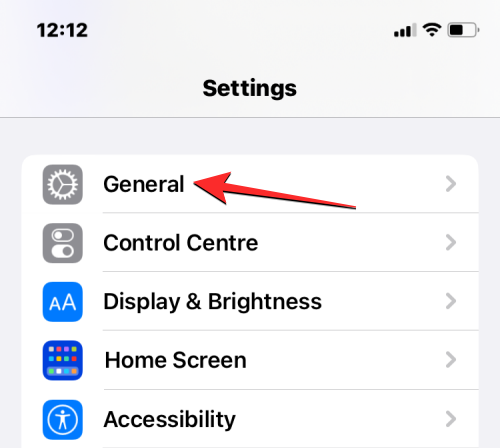
På den næste skærm skal du rulle ned og vælge Dato og tid .
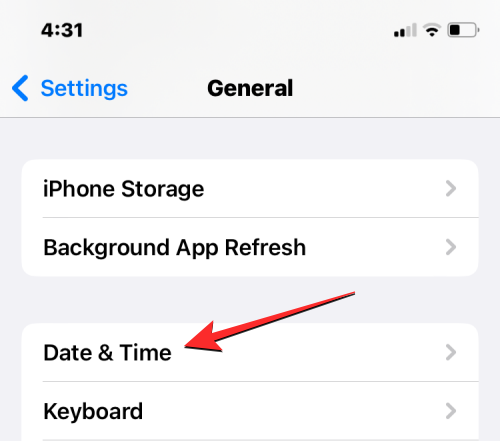
Her skal du tænde for 24-timers tid øverst.
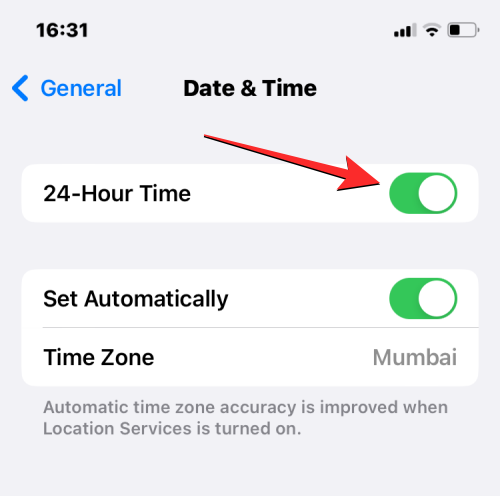
Dette vil aktivere militærtid på din iPhone, så du begynder at se uret og alle dine alarmer i 24-timers format.
Sådan ændres Apple Watch-tid til militærtid på iPhone
Du kan ændre dit Apple Watchs tidsformat til militærtid på samme måde som ovenfor direkte fra din iPhone. Til dette skal du åbne Watch- appen på din iPhone.
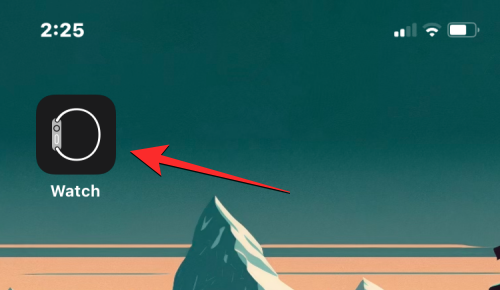
Inde i uret, rul ned og vælg Ur .
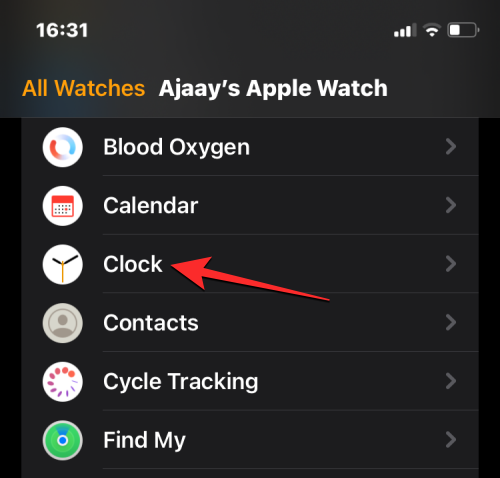
På den næste skærm skal du tænde for 24-timers tid øverst.
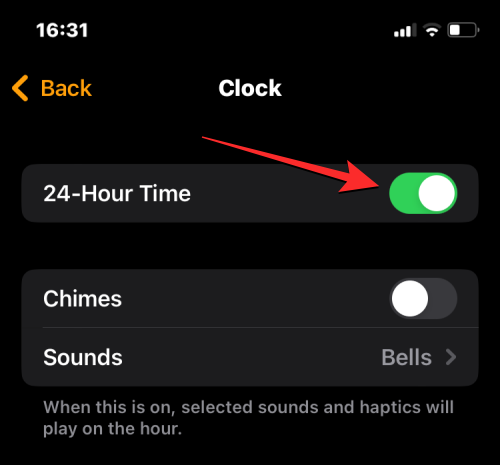
Militær tid vil nu være aktiveret på dit Apple Watch, og du bør nu se, at tiden på enhver af dine urskiver vises i 24-timers format.
Det er alt, du behøver at vide om at skifte til militærtid på en iPhone.